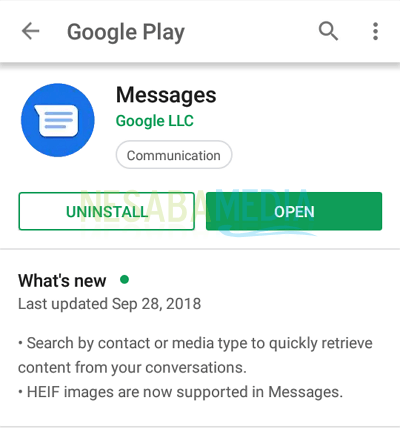2 būdai, kaip siųsti failus el. Paštu į kompiuterį / nešiojamąjį kompiuterį ir „Android“, tai paprasta!
Anksčiau, jei norėjome siųsti failus ar žinutesturime naudotis paštininko paslaugomis. Tačiau laikui bėgant vis sudėtingesnės technologijos failai ar pranešimai gali būti siunčiami nereikia siųsti paštininko el. Paštu (elektroniniu paštu). Siųsti failus el. Paštu labai lengva, tačiau sunku, jei nesuprantate.
Šį kartą pasidalinsiu pamoka apiekaip siųsti failus el. paštu. El. Paštas, kurį šį kartą naudoju, yra „Gmail“. Kadangi „Gmail“ labai lengva pasiekti, tai galima padaryti per asmeninį kompiuterį / nešiojamąjį kompiuterį ir „Android“ telefoną. Pateiksiu vadovėlį naudodamasi abiem. Gerai, mes pradedame mokymą.
Kaip siųsti failus el. Paštu (Gmail) į kompiuterį / nešiojamąjį kompiuterį
1. Prašome atidaryti savo naršyklę. Bet kurioje naršyklėje, čia naudoju „Google Chrome“.

2. Pateiktoje nuorodoje įveskite „Gmail.com“. Kaip ir paveikslėlyje žemiau.

3. Tada ekranas bus toks, kaip parodyta žemiau. Prisijunkite naudodami savo sąskaitą. Jei neturite sąskaitos, pirmiausia užsiregistruokite.

4. Tada ji įves į jūsų „Gmail“ sąskaitą, kaip parodyta žemiau. Viršutiniame kairiajame kampe spustelėkite „Rašyti“.

5. Tada pasirodys naujas langas, kuriame galėsite išsiųsti pranešimą.

6. Tada parašykite paskirties el. Pašto adresą, temą ir užpildykite savo žinutę. Kaip ir paveikslėlyje žemiau.

7. Tada, jei norite pridėti kai kuriuos failus, vaizdus ir kitus. Spustelėkite vieną iš piktogramų, kaip nurodyta toliau. Jei norite pridėti failą, spustelėkite piktogramą „sąvaržėlė“.

8. Tada pamatysite kelis failus. Pasirinkite, kuriuos failus norite siųsti. Čia rodau tik vieną failą. Pasirinkę failą, spustelėkite „Atidaryti“.
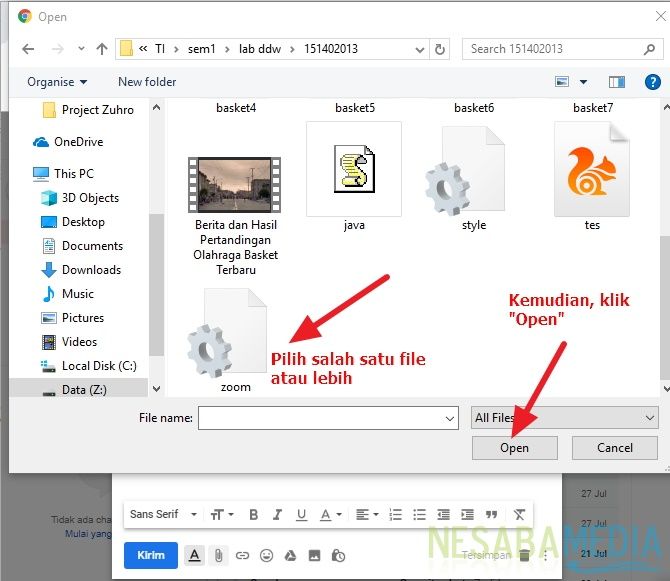
9. Tada mūsų pasirinktas failas pasirodys ankstesniame puslapyje. Kaip ir paveikslėlyje žemiau.

10. Tada, kai viskas užpildyta. Apatiniame kairiajame kampe spustelėkite „Siųsti“.

11. Tada pažiūrėkite, ar jūsų pranešimas yra išsiųstas. Spustelėkite kairėje jūsų pusėje esančią „Išsiųsta“. Tada pamatysite, kad jūsų el. Paštas buvo išsiųstas, kaip parodyta žemiau.
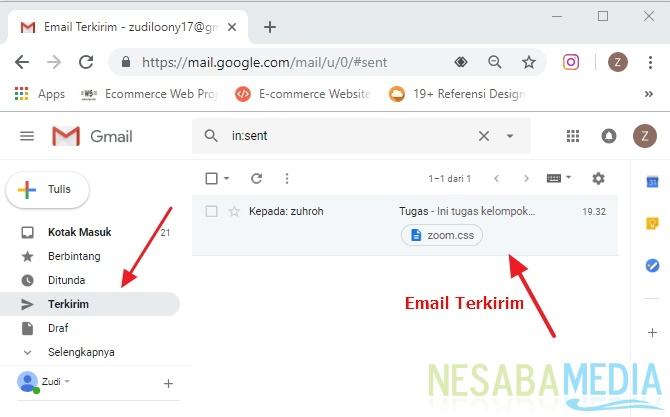
Kaip siųsti failus naudojant „Gmail“ naudojant „Android“ telefoną
1. Įsitikinkite, kad „Android“ turite „Gmail“ programą.

2. Tada atidarykite „Gmail“ programą. Jei tai atrodo taip, spustelėkite dešiniajame kampe esančią piktogramą „Pieštukas“.

3. Tada ekranas bus toks, kaip parodyta žemiau.

4. Prašome užpildyti pagal savo norus. Kaip ir žemiau pateiktas pavyzdys.

5. Jei norite pridėti failą, spustelėkite piktogramą „Sąvaržėlė“ ir pasirinkite „Pridėti failą“.

6. Po to pasirodys keli failai, kuriuos pasirinksite. Pasirinkite vieną ar kelis pagal tai, ką norite siųsti.

7. Tada pasirinktas failas pasirodys ankstesniame puslapyje. Kaip ir paveikslėlyje žemiau.

8. Baigę ir pasiruošę išsiųsti, spustelėkite dešinėje esančiame kampe esančią piktogramą.

9. Tačiau jei vis dar nežinote, ar jūsų el. Laiškas išsiųstas, ar ne. Norėdami peržiūrėti išsiųstą el. Laišką, spustelėkite „Išsiųsta“. Kaip ir paveikslėlyje žemiau.

10. Jei matėte išsiųstą pranešimą, tai reiškia, kad jūsų pranešimas buvo sėkmingai išsiųstas.

Ar galite siųsti daug failų?
Galite siųsti daug failų iš karto, ne daugiau kaip 25 MB.
Ar galiu siųsti aplankus el. Paštu?
Aplanką galite siųsti el. Paštu, tačiau jis turi būti suspaustas naudojant „Winzip“ arba „Winrar“, tada bus išsiųstas „ZIP“ arba „rar“ aplankas.
Ką daryti, jei failo dydis yra didesnis nei 25 MB?
Turite naudoti „Dropbox“ arba „Google“ diską, tada gavėjas gaus nuorodą dideliam failui atsisiųsti.
Štai kaip siųsti failus el. Paštulengvai galite išbandyti. Jei šis straipsnis gali jums padėti, prašau pasidalinti su draugais, kad jie taip pat žinotų, kaip lengvai siųsti failus el. Paštu. Tikimės, kad šis straipsnis gali būti naudingas mums visiems. Jei yra rašymo klaidų, atleisk. Ačiū